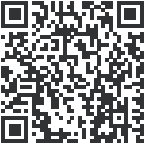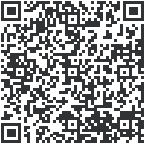MESH Intercom Amoye

| Awoṣe ifọwọsi | Awoṣe Ẹya |
| AiH2 | 4-eniyan |
Itọsọna olumulo
Alupupu àṣíborí Intercom System
Awọn alaye ọja

- Iwọn didun-
- Imọlẹ LED
 Pupa
Pupa
 Buluu
Buluu - Bọtini iṣẹ
- Iwọn didun +
 Isẹ ipilẹ
Isẹ ipilẹ
Agbara TAN/PA
Jọwọ gba agbara rẹ ṣaaju lilo

ON
Long press < Function Button > for 1 second, until the blue light flashes with a voice prompt.
Lẹhin titan, ina bulu n tan laiyara ni ipo imurasilẹ.
![]() Ina bulu n tan laiyara
Ina bulu n tan laiyara
![]() “Di, Di, Di, Di, Di”
“Di, Di, Di, Di, Di”

PAA
Tẹ gun <Bọtini iṣẹ> + <Iwọn didun ->, titi ti itọsi ohun yoo sọ “Agbara kuro”
![]() Atọka ina ni pipa
Atọka ina ni pipa
![]() “Agbara kuro”
“Agbara kuro”
Tun: Yoo pa ina laifọwọyi lakoko gbigba agbara ati pe o le ṣee lo lakoko gbigba agbara lẹhin ti o ti tan.
Itọkasi Batiri Kekere

Nigbati batiri ba lọ silẹ, ina pupa yoo tan lẹẹmeji pẹlu itọsi ohun “Batiri Kekere”. Nigbati batiri ba kere pupọ, ẹrọ naa yoo pa a laifọwọyi.
Atọka gbigba agbara

The red light is always on when using USB charging. The red light is off when fully charged.
Ibeere Batiri: Lẹhin asopọ si foonu nipasẹ Bluetooth, o le wo aami agbara ni ẹgbẹ foonu.

(1) Simultaneously press and hold the < Volume +>+< Volume – > for about 1 second to open the menu option, and the voice prompt “Menu” will appear.
![]() Blue ina ìmọlẹ
Blue ina ìmọlẹ
![]() "Akojọ aṣyn"
"Akojọ aṣyn"

(2) Short press the< Volume + >/< Volume – >to move the option, voice broadcast the current option, and click the <Function Button> to execute the option.
![]() Blue ina ìmọlẹ
Blue ina ìmọlẹ
![]() "Awọn aṣayan lọwọlọwọ"
"Awọn aṣayan lọwọlọwọ"

(3) If there is a numerical value selection, continue to short press the < Volume + >/< Volume – > to select the value, then long press the < Function Button> to exit the menu. The voice prompts “Exit menu”.
![]() Blue ina ìmọlẹ
Blue ina ìmọlẹ
![]() "Jade Akojọ aṣyn"
"Jade Akojọ aṣyn"
![]()
Ti ko ba si yiyan nọmba, mu aṣayan ṣiṣẹ taara ati jade ni akojọ aṣayan laifọwọyi.
| Aṣayan | Mu Eto Aiyipada pada | Mesh Channel (1) | Gbọ Mesh Sisopọ |
| Iye iye | Ko si | 1~5 | Ko si |
Note (1): Can only be selected when Mesh intercom is turned on.
 Ohun elo Alagbeka
Ohun elo Alagbeka
APP n pese ẹgbẹ intercom, iṣakoso orin, iṣakoso FM, pa, ṣayẹwo otitọ ati awọn iṣẹ miiran.
(1) Ṣe igbasilẹ ati fi ẹrọ APP alagbeka SafeRiding sori ẹrọ fun igba akọkọ.

(2) Tẹ mọlẹ (iwọn 5s) titi ti awọn ina pupa ati buluu yoo tan imọlẹ ni omiiran lati tẹ sisopọ foonu sii.
![]() Awọn ina pupa ati bulu filasi ni ọna miiran
Awọn ina pupa ati bulu filasi ni ọna miiran

(3) Ṣii APP, tẹ aami Bluetooth ni igun apa ọtun oke, wiwo naa fihan orukọ ẹrọ intercom ti o wa, yan ẹrọ intercom lati sopọ, tẹ lati sopọ.
(IOS eto nilo lati tẹ foonu sisopọ lẹẹkansi, ninu awọn eto eto->Bluetooth, so ohun Bluetooth).
(4) Ṣii APP nigbamii ti o ba lo. Tẹ aami Bluetooth ni igun apa ọtun oke ki o tẹ lati yan Intercom fun asopọ lati awọn ẹrọ ti a so pọ.
 Apapo Intercom
Apapo Intercom

When entering the Mesh intercom, Bluetooth music can be played at the same time.
Mesh intercom jẹ intercom mesh imọ-ẹrọ pupọ-hop (Igbohunsafẹfẹ Ibaraẹnisọrọ 470-488MHz). Lori iroyin ti nọmba nla ti awọn olukopa ati ipo ti ko ni ihamọ, awọn eniyan ni anfani lati gbe ni ifẹ laarin iwọn to munadoko. Kii ṣe giga nikan si intercom pq Bluetooth ibile, ṣugbọn o ni ijinna gbigbe to gun ati agbara kikọlu to dara julọ.

Features: Intercom with up to 4 people, 5 channels in total. If participating in campipo aign bi olutẹtisi, ko si opin si nọmba awọn eniyan ti o le darapọ mọ intercom ni ọna gbigbọ-nikan.
Mikrofoonu Parẹ

Nigbati o ba nlo Mesh Intercom, o le pa gbohungbohun dakẹ pẹlu titẹ kukuru ti awọn + , kí ìró ohùn tìrẹ má bàa rán sí ẹlòmíràn.
![]() “Dẹkun gbohungbohun”
“Dẹkun gbohungbohun”
Tẹ + lati mu danu.
![]() “Yipadanu gbohungbohun”
“Yipadanu gbohungbohun”
Akiyesi: wulo nikan fun intercom Mesh.
Awọn Igbesẹ Sopọ gẹgẹbi Awọn ọmọ ẹgbẹ:

(1) Gbogbo awọn ẹrọ kọkọ tẹ ipo sisopọ intercom, tẹ gun + (nipa 5s) titi ti o fi gbọ itọsi kan ati ina pupa ati ina bulu filasi ni omiiran.
![]() Awọn ina pupa ati bulu filasi ni ọna miiran
Awọn ina pupa ati bulu filasi ni ọna miiran
![]() “Isopọpọ Apapo”
“Isopọpọ Apapo”
 Sopọ Server
Sopọ Server
(2) Mu ọkan ninu wọn bi olupin ti a so pọ, tẹ , iwọ yoo gbọ ariwo kan ati ina pupa ati ina bulu yoo tan imọlẹ ni omiiran.
![]() Awọn ina pupa ati bulu filasi ni ọna miiran
Awọn ina pupa ati bulu filasi ni ọna miiran
![]() "Bi"
"Bi"
![]()
Duro fun iṣẹju diẹ ati pe o gbọ itọsi “ikanni n” lati gbogbo awọn intercoms, o le bẹrẹ ibaraẹnisọrọ ki o gbọ awọn ohun kọọkan miiran.
Intercom Atunṣe

Nigbati o ba fi agbara sori intercom fun lilo atẹle, tẹ kukuru + . Iwọ yoo gbọ itọsi naa “Darapọ mọ Mesh.” Duro fun akoko kan, ati awọn ti o yoo gbọ awọn tọ ” Channel n”, o le sọrọ si kọọkan miiran.
Pa MESH Intercom

Press and hold the <Volume + >+<Function Button> (about 1s) to turn off Mesh Intercom.
Ohùn naa ta “Arapọ Pade”.
Intercom ikanni Yipada

Lapapọ awọn ikanni 5 wa, eyiti o le yipada nipasẹ akojọ aṣayan (gẹgẹbi a ti ṣalaye ninu akojọ aṣayan loju-iwe 2 ti itọnisọna). Awọn ikanni le yipada siwaju tabi sẹhin, ṣe akiyesi pe gbogbo ẹgbẹ nilo lati wa lori ikanni kanna lati ba ara wọn sọrọ.
Nigbati ifihan ba jẹ riru, o le yipada awọn ikanni lati ṣatunṣe.
Ti ẹrọ naa ba wa ni pipa laisi pipa intercom, intercom yoo pada laifọwọyi lori agbara atẹle.
Pairing Steps as Listeners:
Ninu ọran ti awọn intercoms miiran ti ṣẹda ẹgbẹ kan, o le di olutẹtisi ti ẹgbẹ nipasẹ sisopọ.

(1) Mu intercom lati so pọ, tẹ ipo sisọ pọ, ṣii akojọ aṣayan (gẹgẹbi a ti salaye ninu akojọ aṣayan ni oju-iwe 3 ti iwe afọwọkọ,), yan ipo igbọran Mesh, ki o si tọ “Ipo igbọran eto apapo”. Ina pupa ati ina bulu filasi ni omiiran.
![]() Awọn ina pupa ati bulu filasi ni ọna miiran
Awọn ina pupa ati bulu filasi ni ọna miiran
![]() “Gbọ Isopọpọ Apapo”
“Gbọ Isopọpọ Apapo”
 Sopọ Server
Sopọ Server
(2) Mu intercom lati so pọ, tẹ ipo sisọ pọ, ṣii akojọ aṣayan (gẹgẹbi a ti salaye ninu akojọ aṣayan ni oju-iwe 3 ti iwe afọwọkọ), yan ipo igbọran Mesh, ati tọ “Ipo igbọran ti eto apapo”.
Note: Unjoined machines can only be joined again through the server.
![]() “Gbọ Isopọpọ Apapo”
“Gbọ Isopọpọ Apapo”
 Sopọ Server
Sopọ Server
(3) Kukuru tẹ awọn lẹẹkansi, ati awọn ti o yoo gbọ a "beep" ohun, pẹlu alternating pupa ati bulu ina ìmọlẹ.
![]() Awọn ina pupa ati bulu filasi ni ọna miiran
Awọn ina pupa ati bulu filasi ni ọna miiran
![]() "Du"
"Du"
![]()
Wait a moment and hear “Pairing Successful” from all intercoms. Wait a few more minutes and hear “Channel n”. This means that you have joined the intercom network and can communicate with others.
 Asopọmọra foonu alagbeka
Asopọmọra foonu alagbeka
Intercom yii ṣe atilẹyin asopọ si awọn foonu alagbeka fun ti ndun awọn orin, ṣiṣe awọn ipe, ati ji awọn oluranlọwọ ohun. O to awọn foonu alagbeka 2 le sopọ ni akoko kanna.

(1) After powering on the device, press and hold (approx. 5s) the <Function Button> until the red and blue lights flash alternately and the voice prompts “Phone Pairing”.
![]() Awọn ina pupa ati bulu filasi ni ọna miiran
Awọn ina pupa ati bulu filasi ni ọna miiran
![]() "Pipọ foonu"
"Pipọ foonu"

(2) The phone searches for the device named “AiH2” using Bluetooth. Click on it to connect.
![]()
| Asopọmọra ṣaṣeyọri
|

Ipele batiri lọwọlọwọ yoo han lori aami Bluetooth foonu naa |
Asopọmọra Bluetooth Pẹlu Awọn foonu alagbeka
| After switching on, it automatically connects back to the last connected phone Bluetooth. When there is no connection, click on the < Function Button > to reconnect with the last mobile device that was connected to Bluetooth. |  |
 Mobile Iṣakoso
Mobile Iṣakoso
Ipe Idahun
| Nigbati ipe ba wọle, tẹ lori |  |
Ijusile ipe

Nigbati ipe ba de, tẹ awọn fun nipa 1s
Gbe sile

Nigba ipe, tẹ lori awọn
Ipe Redial

Nigbati imurasilẹ/nṣiṣẹ orin, yara tẹ lẹẹmeji
Fagilee Redial

Lakoko atunṣe, tẹ lori
Foonu ayo
Nigbati ipe ba wọle, yoo da orin Bluetooth duro, redio FM, intercom, yoo tun bẹrẹ lẹhin sisọ.

- Awọn ipe ti nwọle
- Idilọwọ
- Ipari
- Tun bẹrẹ
Oluranlọwọ ohun
Nigbati o ba wa ni imurasilẹ/ti ndun orin, tẹ mọlẹ , o da lori foonu alagbeka rẹ.

- Press and hold <Function Button> to wake up voice assistant.
Iṣakoso Orin
Play/Pause Previous Song


Next Song Music Playing


Volume – Volume +


 Alakoso Latọna jijin EUC (Aṣayan)
Alakoso Latọna jijin EUC (Aṣayan)
Awọn bọtini Ifihan

- Bọtini FM
- Bọtini C
- Bọtini B
- Bọtini kan
- Iwọn didun +
- Bọtini foonu
- Iwọn didun -
| Awọn bọtini | Awọn iṣe | Išẹ |
| Iwọn didun + | Tẹ kukuru | Intercom Volume +/ Music Volume +/ |
| Tẹ gun | Orin t’okan nigbati orin ba ndun. | |
| Tẹ lẹmeji | Ko si | |
| Iwọn didun - | Tẹ kukuru | Intercom Iwọn didun -/ Iwọn didun Orin -/ |
| Tẹ gun | Orin ti tẹlẹ nigbati orin ba ndun. | |
| Tẹ lẹmeji | Ko si | |
| Bọtini foonu | Tẹ kukuru | 01. Dahun ipe nigbati o wọle 02. Lori ipe, soro soke 03. Ṣiṣẹ orin / da duro 04. When no mobile phone is connected Connect the last connected phone |
| Tẹ gun | Kọ awọn ipe Oluranlọwọ ohun |
|
| Tẹ lẹmeji | Titun nọmba kẹhin | |
| Bọtini kan | Tẹ kukuru | 01. Tan intercom apapo 02. Mu gbohungbohun dakẹ/dakẹjẹẹ nigbati apapo ba ti sopọ |
| Tẹ gun | Pa Apapo Intercom | |
| Tẹ lẹmeji | Ko si | |
| Bọtini B | Tẹ kukuru | 01. Tan intercom apapo 02. Mu gbohungbohun dakẹ/dakẹjẹẹ nigbati apapo ba ti sopọ |
| Tẹ gun | Paa Apapo Intercom |
|
| Tẹ lẹmeji | Ko si | |
| Bọtini C | Tẹ kukuru | Pipin orin bẹrẹ/opin |
| Tẹ gun | Ko si | |
| Tẹ lẹmeji | Ko si | |
| Bọtini FM | Tẹ kukuru | Ko si |
| Iwọn didun - + Bọtini FM |
Super Long Tẹ | Ko awọn igbasilẹ sisopọ mimu di mimọ |
Isopọpọ EUC

(1) Operating in the menu
![]() Ina pupa ati filasi ina bulu ni omiiran
Ina pupa ati filasi ina bulu ni omiiran
![]() “Idapọ isakoṣo latọna jijin”
“Idapọ isakoṣo latọna jijin”

(2) Tẹ mọlẹ <FM Bọtini>+ <Iwọn didun -> lori imudani fun bii 5s lati ko igbasilẹ naa kuro titi ti awọn ina pupa ati buluu yoo wa.
![]() Titi awọn imọlẹ pupa ati buluu yoo wa
Titi awọn imọlẹ pupa ati buluu yoo wa

(3) Tẹ bọtini eyikeyi ti EUC Eyikeyi
![]()
Sisopọ Sisopọ ![]() “Aṣeyọri Isopọpọ”
“Aṣeyọri Isopọpọ”
(Ko si sisopọ aṣeyọri laarin awọn iṣẹju 2, jade kuro ni sisọpọ)
Pin orin ti Bluetooth dun lori foonu rẹ si ẹrọ miiran, ati pe iṣẹ yii ko le ṣee lo lakoko intercom Bluetooth.
Iṣẹ yi ko ṣee lo nigbati awọn foonu meji ba sopọ ni nigbakannaa.

(1) Mu intercom kan bi agbalejo, so pọ mọ foonu, ati ekeji ni ẹrú naa.

(2) Tẹ awọn + ni akoko kanna laarin agbalejo ati ẹrú lati tẹ ipo asopọ wiwa pinpin orin sii.
![]() "Pin Orin"
"Pin Orin"
![]()
Lẹhin ti asopọ naa ti ṣaṣeyọri, mu orin foonu ti agbalejo ṣiṣẹ, ati pe orin naa tun le dun lati ọdọ agbọrọsọ.
![]() "Asopọmọra Pipin Orin"
"Asopọmọra Pipin Orin"

Tẹ awọn + lẹẹkansi lati jade orin pinpin.
![]() “A ti ge asopọ pinpin orin”
“A ti ge asopọ pinpin orin”
 Awọn igbesoke famuwia
Awọn igbesoke famuwia

Sopọ si kọnputa pẹlu okun data USB kan. Ṣe igbasilẹ ati ṣii sọfitiwia igbesoke “EJEAS Upgrade.exe”. Tẹ bọtini “Igbesoke” lati bẹrẹ ati duro fun igbesoke lati pari.
Note: Upgrading must use the standard data cable from EJEAS.
Awọn iwe aṣẹ / Awọn orisun
 |
EJEAS AiH2 Wireless Intercom Headset System [pdf] Itọsọna olumulo AiH2, AiH2 Wireless Intercom Headset System, AiH2, Wireless Intercom Headset System, Intercom Headset System, Headset System, System |